Chladicí stropy 1.01 Program pro návrh a dimenzování sálavých chladících a otopných ploch
|
|
|
- Miloš Vávra
- před 9 lety
- Počet zobrazení:
Transkript
1 Program pro návrh a dimenzování sálavých chladících a otopných ploch Autor: Organizace: Web: Ing. Vladimír Zmrhal, Ph.D. České vysoké učení technické v Praze Fakulta strojní Ústav techniky prostředí Vladimir.Zmrhal@fs.cvut.cz /~zmrhavla
2 Obsah 1. Úvod Historie a vývoj programu... Chyba! Záložka není definována. 3. Instalace programu Upgrade Výpočetní postup Normalizovaný výkon Dimenzování pro letní provoz - chlazení Dimenzování pro zimní provoz - vytápění Popis programu Úvodní okno programu Uživatelské rozhraní Nabídkové menu Textové pole se seznamem místností Vícenásobná stránka s kartami Stavový řádek Informace o projektu Nastavení výpočtu Zadání místnosti Zpracování databáze místností Nový projekt Komunikace mezi uživatelským rozhraním a databází Výpočet Výpočet jedné místnosti Výpočet pro celou budovu Chybová hlášení programu Tisková úloha Náhled před tiskem Tisk Export dat do Excelu Literatura Strana 2
3 1. Úvod Program Chladicí stropy slouží k návrhu a dimenzování sálavých chladicích a otopných ploch. 2. Instalace programu Program Chladicí stropy1.01 není nutné instalovat, stačí jednoduše zkopírovat distribuční jednotky pro program do druhého počítače, v kterém je nainstalována technologie.net Framework proces zvaný Instalace XCOPY. Pro spuštění programu z vašeho počítače nejprve zkopírujte složku VZTech z CD disku do adresáře C:\Program Files\ Po té klikněte na soubor Chladici stropy.exe umístěný v adresáři C:\Program Files\VZTech\Chladici stropy a program se spustí. Zde je možné vytvořit standardním způsobem zástupce programu (Obr. 1) a přesunout ho na plochu počítače. Poznámka: Program je vytvořený v prostředí Visual Basic.NET. Ke spuštění programů vyvinutých pomocí platformy.net je nutné mít nainstalovaný balíček k distribuci rozhraní Microsoft.NET Framework, který obsahuje všechny potřebné ovladače! Obr. 1 Zástupce programu na ploše počítače 2.1. Upgrade V případě, že obdržíte novou verzi programu stačí nahradit (přepsat) složku Chladici stropy v adresáři C:\Program Files\VZTech\ složkou novou. Aktuální verze se spustí opět kliknutím na soubor Chladici stropy.exe. Strana 3
4 3. Výpočetní postup Dimenzování chladicích stropu se provádí na základě výpočetního postupu uvedeného v literatuře [3] v souladu s postupem použitým výrobcem rohoží [1]. Dimenzování sálavých chladicích systémů je, v porovnání s dimenzování klimatizačních systémů s konvekčním přenosem tepla, poněkud specifické. Uvedený výpočetní postup koriguje normalizovaný výkon chladicího stropu (panelů) součinitelem prostoru, který vychází z empiricky zjištěných hodnot (zahrnuje vliv odlišné výšky místnosti, vliv obložení stropu, vliv způsobu větrání a vliv citelné tepelné zátěže z venkovního prostředí na výměnu tepla sáláním mezi vnitřním povrchem vnější stěny a chladicím stropem). Skutečný výkon chladicího stropu tak ve většině případů není roven normalizovanému chladicímu výkonu měřenému na základě EN 14240, naopak může se podstatně lišit Normalizovaný výkon Poměrný normalizovaný výkon chladicího povrchu (stropu, podlahy, stěn) qn je podle EN funkcí středního účinného rozdílu teplot t, který je definován jako rozdíl mezi referenční teplotou v místnosti a střední teplotou chladicí vody t + t 2 w1 w 2 t = t i tws = t i [K] (1) kde ti... referenční teplota v místnosti [ C] tws... střední teplota vody [ C] tw1... teplota přívodní vody [ C] tw2... teplota vratné vody [ C] Na základě naměřených hodnot je určena závislost normalizovaného chladicího výkonu ve tvaru (platí pro konstrukce 1, 5 a 7 uvedené v Tab. 1) n q = C t [W/m 2 ] (2) N, ch Tab. 1 V programu používané konstrukce chladicích stropů s kapilárními rohožemi s odpovídajícími hodnotami konstant C a n zjištěnými na základě EN Typ Popis Konstrukce C [ - ] n [ - ] 1 Kovová kazeta Kapilární rohož v kovové stropní kazetě - stropní kovový panel s akust. izolaci (textilie) - ocelový plech tl. 0,6mm - vlepená rohož typu K.U 15 - položená minerální vlna tl. 35mm - sádrokartonová deska tl. 12,5mm 5 Omítnutý strop Kapilární rohože pod omítkou - rohož typu K.S 15, rozteč trubiček 15 mm - strojová omítka tl. 9 mm (MP7) 7 Dvojitý SDK Kapilární rohož mezi dvěma sádrokartonovými deskami - rohož typu K.S Litý beton Kapilární rohože K.S 15 zalité v betonové stropní desce 6,259 1,105 6,21 1,112 5,08 1,07 10,646 - Strana 4
5 pro konstrukci 13 byla zjištěna výrobcem závislost chladicího výkonu jako qn, ch = C t + 4,3872 [W/m 2 ] (3) pro účely vytápění pak závislost nabývá tvaru qn, vyt = 5,9284 t + 0,522 [W/m 2 ] (4) kde konstanta C a exponent n jsou hodnoty zjištěné na základě měření výkonu podle EN [4] pro konkrétní uspořádání chladicího stropu. Hodnoty pro chladicí stropy používané v tomto programu jsou uvedeny v Tab. 1. Porovnání normalizovaných výkonů uvedených chladicích stropů je pak zobrazeno na Obr. 2. Měrný normalizovaný výkon q N [W/m 2 ] Typ 1 Typ 5 Typ 7 Typ Střední účinný rozdíl teplot t aw [K] Obr. 2 Porovnání normalizovaných chladicích výkonů pro uvedené konstrukce 3.2. Dimenzování pro letní provoz - chlazení Podklady pro výpočet Pro dimenzování chladicích stropů je nutné, tak jako u dimenzovaní jakéhokoliv jiného klimatizačního zařízení, znát vstupní parametry výpočtu, kterými jsou: parametry venkovního vzduchu, požadovaná teplota vzduchu v místnosti, vlhkost vzduchu a teplota rosného bodu, uvažovaná teplota vzduchu v sousedních místnostech, tepelně technické vlastnosti obvodových konstrukcí, geometrie místnosti, celková tepelná zátěž prostoru citelným teplem, minimální dávka čerstvého vzduchu pro osoby. Strana 5
6 Měrná tepelná zátěž prostoru citelným teplem Chladicím stropem je možné odvádět pouze citelnou tepelnou zátěž prostoru, kterou tvoří zisky od vnitřních zdrojů tepla (počítače, lidé, osvětlení aj.) a zisky z vnějšího prostředí (oslunění, prostup tepla apod.) Q Q + Q q = = = q + q [W/m 2 ] (5) cit cit, i cit, e cit cit, i cit, e Sp Sp kde qcit,i... měrná citelná tepelná zátěž od vnitřních zdrojů tepla [W/m 2 ] qcit,e... měrná citelná tepelná zátěž z venkovního prostředí [W/m 2 ] Plocha Sp představuje maximální dosažitelnou plochu chladicího stropu, která je shodná s plochou podlahy daného prostoru. Měrný výkon přiváděného vzduchu Část citelné tepelné zátěže, která je odváděna větracím vzduchem (v případě kladného teplotního rozdílu větracího vzduchu (tod tp) > 0) se určí dle vzorce q pv, ch Q V cρ( t t ) pv, ch p od p = = [W/m 2 ] (6) S p S p kde Vp... objemový průtok vzduchu [m 3 /s] c... měrná tepelná kapacita vzduchu (= 1010) [J/kgK] ρ... hustota vzduchu (= 1,2) [kg/m 3 ] tod... teplota odváděného vzduchu [ C] tp... teplota přiváděného vzduchu [ C] Pokud je místnost větraná například přirozeně oknem, bude při extrémních podmínkách přiváděný vzduch způsobovat navýšení citelné tepelné zátěže, tj. qpv < 0. Výkon stropu Potřebný měrný chladicí výkon stropu pro odvod citelného tepla z místnosti vztažený na 1 m 2 podlahy je dán rozdílem celkové citelné tepelné zátěže prostoru a chladicího výkonu přiváděného vzduchu q = q q [W/m 2 ] (7) p, ch c, ch pv, ch Dispoziční plocha stropu Skutečná plocha chladicího stropu se bude od plochy podlahy lišit o plochy, které zabírají další prvky vmontované do stropu, jakými mohou být např. zářivky, reproduktory, hasící zařízení apod. Využitelná plocha stropu se pak určí jako S str = Sp S [m 2 ] (8) prv kde ΣSprv...součet ploch vmontovaných stropních prvků a okrajových částí stropu [m 2 ] Strana 6
7 Pokud známe počet a typ použitých chladicích panelů umístěných na stropě (např. při montáži kapilárních rohoží pod omítku) lze dispoziční plochu chladicího stropu vypočítat přímo z jejich rozměrů a počtu S = L H n [m 2 ] (9) str p p p kde Lp... délka chladicího panelu [m] Hp... šířka chladicího panelu [m] np... počet chladicích panelů [-] Tab. 2 Standardní výrobní řada rozměrů kapilárních rohoží Typ Délka L Řada L Šířka W Řada W [mm] [mm] [mm] [mm] K.S K.U Poměr využitelné plochy stropu a plochy podlahy se nazývá poměrné obložení stropu a udává kolik m 2 chladicího stropu připadne na 1m 2 podlahy S S str a = [-] (10) p Potřebný chladicí výkon stropu Chladicí výkon, který musí vykazovat strop s plochou Sstr musí být shodný s chladicím výkonem, který by vykazoval strop s plochou Sp Q = q S = q S = Q [W] (11) str, ch str, ch str p, ch p p, ch Odtud stanovíme potřebný měrný výkon chladicího stropu q S q = p p, ch str, ch qp, ch S = str a [W/m2] (12) Parametry vody Teplota přívodní vody tw1 se volí 16 C, z důvodu zabránění kondenzace vodních par obsažených ve vzduchu na povrchu stropu. Teplotní rozdíl odváděné a přiváděné chladicí vody bývá v rozmezí 2 tw 4 K. Teplota vratné vody tw2 se pak určí dle vztahu t = t + t w w h w, ch 2,ch 1,c [ C] (13) a střední teplota vody tws se vypočítá podle vzorce t ws, ch tw ch + tw ch = 1, 2, [ C] (14) 2 Strana 7
8 Reálný výkon chladicího stropu Normalizovaný chladicí výkon qn je potřebné přizpůsobit podmínkám navrhované místnosti. Vliv všech parametrů konkrétní klimatizované místnosti na normalizovaný (změřený) chladicí výkon stropu vyjadřuje konstanta prostoru Kp. q = K q [W/m 2 ] (15) skut, ch p N, ch Součinitel prostoru Součinitel prostoru v sobě zahrnuje zejména vliv obložení stropu, vliv větrání, vliv výšky místnosti a vliv tepelné zátěže a vypočítá se jako K = K K K K [-] (16) p tz v k os kde Ktz... součinitel tepelné zátěže [-] Kv... výškový součinitel [-] Kk... součinitel konvekce [-] Kos... součinitel obložení stropu [-] Součinitel tepelné zátěže Ktz Součinitel tepelné zátěže Ktz vyjadřuje vliv citelné tepelné zátěže z venkovního prostředí na výměnu tepla sáláním mezi vnitřním povrchem vnější stěny a chladicím stropem. Poměrné tepelné zátěže qci a qce ve vztahu (17) se vztahuji na 1m 2 plochy podlahy. K tz Qcit qcit = = 1,2 Qcit, e qcit, e Qcit, i + qcit, i [-] (17) Výškový součinitel Kv S rostoucí výškou místnosti podíl konvektivní složky přestupu tepla na povrchu stropu klesá. Výškový součinitel Kv vyjadřuje vliv výšky místnosti na chladicí výkon stropu a vypočítá se dle vztahu K v = 1,117 0, 045H [-] (18) Obr. 3 Závislost výškového součinitele na výšce místnosti Strana 8
9 Vztah (18) platí pro světlou výšku místnosti 2,5 H 5,0 m. Pro H = 2,6 m je Kv = 1 (v souladu s měřením podle EN [4]). Z uvedené tabulky vyplývá, ze zaplavovací větráni, charakterizované velmi malými rychlostmi prouděni, nemá prakticky vliv na výkon chladicího stropu. Naproti tomu směšovací větrací systémy zvětšují přestup tepla na chladicím stropě, čímž se zvětší požadovaný chladicí výkon. Někdy se sálavé chladicí systémy instalují do místností, které jsou větrány přirozeně oknem. V takovém případě bude hodnota součinitele konvekce Kk v rozmezí hodnot 1,0 až 1,08. Tab. 3 Empirické hodnoty součinitele konvekce Kk System větrání Kk [ - ] Zaplavovací (zdrojové) větrání 1,00 Konvektorová jednotka 1,08 Stropní štěrbinové vyústky 1,10 Stropní anemostaty s vířivým účinkem 1,13 Součinitel obložení stropu Kos Součinitel obložení stropu Kos vyjadřuje změnu sálavé složky tepelného toku na základě procentuálního pokrytí stropu. Je zvykem většinou obkládat % povrchu stropu (podíl 70 % se zvolil jako normalizované obložení). Pro poměrné obložení stropu 0,3 a 1 se součinitel obložení stropu určí dle vztahu K os = 1,21 0, 3a [-] (19) Obr. 4 Závislost součinitele obložení stropu na poměrném obložení stropu Porovnání výkonů Na závěr výpočtu se skutečný chladicí výkon stropu qskut porovná s projektovaným výkonem qstr. V případě, že se tyto dvě hodnoty od sebe podstatně neliší qskut,ch qstr,ch je vše v pořádku a zvolená konstrukce chladicího stropu odpovídá požadavku na odvod tepelné zátěže z prostoru. Strana 9
10 V případě, že porovnávané hodnoty se od sebe výrazně liší, je potřebné provést určité změny v návrhu a přiblížit tak tyto hodnoty k sobě. Pokud je skutečný výkon chladicího stropu větší než potřebný výkon qskut,ch > qstr,ch znamená to, že zvolená konstrukce chladicího stropu disponuje větším chladicím výkonem, než je potřeba k odvedení tepelné zátěže. Existují různé možnosti řešení za předpokladu, že se konstrukce stropu nebude měnit: zvýšení teploty přívodní vody tw1, což zmenší riziko orosování povrchu stropu zmenšení dispoziční plochy stropu Sstr, což má za následek snížení investičních nákladů zmenšení chladicího účinku přiváděného vzduchu qpv až na hodnotu qpv = 0 (minimální množství přiváděného vzduchu zůstane zachováno, t = 0) V případě, že skutečný výkon chladicího stropu je menší než požadovaný projektovaný výkon qskut,ch < qstr,ch a rozdíl mezi oběma hodnotami je velký, je chladicí strop pro takový prostor nevhodný. Možnosti řešení mají většinou negativní dopad na funkci či cenu systému: zvýšení dispoziční plochy stropu Sstr (pokud je to vůbec možné), popř. částečné obložení stěn místnosti chladicími panely, což má za následek zvýšeni investičních nákladů snížení teploty přívodní vody tw1, což zvýší riziko orosovaní povrchu stropu většinou nepřipadá v úvahu zvětšeni chladicího účinku přiváděného vzduchu qpv, tzn. zvýšení množství přiváděného vzduchu, nebo zvětšení pracovního rozdílu teplot na maximální použitelnou hodnotu (v závislosti na systému distribuce). Tato varianta se jeví jako jediná přípustná Přivedený chladicí výkon Chladicí strop nesdílí teplo pouze do místnosti, ale část přivedeného tepelného toku se ztrácí opačným směrem do prostoru nad stropem qztr, ch = Ured ( tae tws ) [W/m 2 ] (20) Tepelný tok je dán především konstrukcí a uspořádáním chladicího stropu. Redukovaný součinitel prostupu tepla stropem se stanoví jako U red = 1 si 1 + λ α i z [W/m 2 K] (21) kde αz... součinitel přestupu tepla podlahy v místnosti na druhé straně konstrukce [W/m 2 K] λi... tepelné vodivosti jednotlivých vrstev konstrukce [W/mK] si... tloušťka jednotlivých vrstev konstrukce [m] Pro správnou funkci chladicího stropu je potřeba přivést celkový chladicí výkon Strana 10
11 q = q + q [W/m 2 ] (22) c, chl str, ch ztr, ch Hmotnostní tok chladicí vody se pak určí z rovnice tepelné bilance M w, ch q = c ch, ch w t S str w, ch [kg/s] (23) kde cw... měrná tepelná kapacita vody [J/kgK] 3.3. Dimenzování pro zimní provoz - vytápění Normalizovaný otopný výkon stropu Protože otopné výkony stropních systémů jsou nižší než u stropů chladicích je nutné provést korekci vztahu (2) q = 0,9. C t = q [W/m 2 ] (24) n N, vyt skut, vyt kde t... střední účinný rozdíl teplot pro vytápění [ C] Měrný výkon přiváděného vzduchu Část tepelné ztráty může být hrazena větracím vzduchem (v případě kladného teplotního rozdílu větracího vzduchu (tp ti) > 0) se určí dle vzorce q pv, vyt Q V cρ( t t ) pv, vyt p p i = = [W/m 2 ] (25) S p S p Měrná tepelná ztráta místnosti q z, vyt kde Q S z = [W/m 2 ] (26) p Qz... tepelná ztráta místnosti [W] Měrný otopný výkon stropu q = q q [W/m 2 ] (27) p, vyt z, vyt pv, vyt Potřebný otopný výkon stropu q q p, vyt str, vyt = [W/m 2 ] (28) a Strana 11
12 Porovnání výkonů Obdobně jako v případě chlazení porovnáme vzájemně skutečný výkon otopného stropu qskut,vyt s potřebným výkonem qstr,vyt. Na rozdíl od chlazení lze u vytápění zvyšovat výkon změnou teploty přívodní vody prakticky bez problémů. Celkový přivedený otopný výkon Ztrátový tepelný výkon se spočítá obdobně jako pro chlazení podle rovnice (20). Celkový přivedený otopný výkon je pak dán součtem q = q + q [W/m 2 ] (29) c, vyt str, vyt ztr, vyt a množství otopné vody pak M w qc, vyts = c t w str w, vyt [kg/s] (30) kde tw,ch... pracovní rozdíl teplot při vytápění [K] Uvedený výpočetní postup dimenzování, který je použit v programu Kapilární rohože je platný pro chladicí a otopné stropy. Na tomto místě je nutné poznamenat, že stěny, podlaha a strop disponují odlišnými hodnotami přestupu tepla konvekcí a tudíž i jejich chladicí a otopné výkony se liší. Strana 12
13 4. Popis programu 4.1. Úvodní okno programu Při startu programu se zobrazí úvodní okno s informacemi o programu (viz Obr. 5). Pro pokračování v práci s programem klikněte na tlačítko Pokračuj. Obr. 5 Zobrazení úvodního okna programu 4.2. Uživatelské rozhraní Kliknutím na tlačítko Pokračuj na úvodním okně dojde ke spuštění vlastního programu. Po spuštění programu je většina příkazů na formuláři neaktivní (Obr. 6). Pro aktivování formuláře je nutné otevřít databázi s uloženým projektem (Obr. 7), nebo založit nový projekt. Nové projekty se ukládají standardně do adresáře C:\Program Files\VZTech\PROJEKTY kde je umístěna i zkušební databáze Pokus.mdb. Po otevření databáze s uloženým projektem je nutné potvrdit formuláře Nastavení výpočtu (Obr. 8) a Informace o projektu (Obr. 9), které se postupně zobrazují. Zatímco údaje zadávané do formuláře Nastavení výpočtu jsou povinná, údaje ve formuláři Informace o projektu slouží pouze k identifikaci při tiskových úlohách a není nutné je zadávat. Cesta s názvem projektu se zobrazí v levé spodní liště stavového řádku. Na Obr. 10 je pak znázorněn výchozí formulář, který slouží k ovládání programu. Výchozí formulář obsahuje nabídkové menu textové pole se seznamem místností vícenásobnou stránku s kartami stavový informační řádek Strana 13
14 Obr. 6 Neaktivní hlavní formulář programu Chladicí stropy 1.01, který se zobrazí po spuštění programu Obr. 7 Otevření projektu Strana 14
15 Obr. 8 Po otevření databáze se vždy zobrazí formulář Nastavení výpočtu k potvrzení Obr. 9 Zobrazení formuláře Informace o projektu k potvrzení Strana 15
16 Obr. 10 Hlavní (výchozí) formulář programu s aktivovanými poli pro zadávání Nabídkové menu Nabídkové menu obsahuje čtyři rozbalovací menu Soubor, Edituj, Výpočet a Nápověda (Obr. 11). Menu Soubor obsahuje základní příkazy, které slouží k vytvoření nového projektu, jeho otevření a uložení. V menu je možné zadávat informace o projektu a rovněž jsou zde umístěny příkazy pro tisk a náhled před tiskem. Menu Edituj slouží pro přidání, či odebrání místnosti z databáze. Menu Výpočet obsahuje příkaz nastavení výpočtu, který spustí formulář do kterého se zadávají obecné zadávací hodnoty. Dále menu obsahuje příkazy pro výpočet a export výsledků. Menu Nápověda slouží pro otevření nápovědy ve formádu *.pdf. Strana 16
17 Obr. 11 Rozbalená menu programu Textové pole se seznamem místností Na levé straně formuláře je umístěno textové pole se seznamem místností Obr. 6. Seznam se naplní po načtení databáze, nebo se postupně plní, či vyprazdňuje při přidávání resp. odebírání místností během zadávání projektu Vícenásobná stránka s kartami Hlavní částí formuláře je vícenásobná stránka s kartami. První kartu tvoří záložka Zadání místnosti, která obsahuje pole pro zadání parametrů místnosti Obr. 10. Bez vyplnění všech polí výpočet nebude fungovat, proto například při přidání nové místnosti, program automaticky vyplní některá pole (např. hodnotou nula), tak aby toto nemusel provádět projektant. Karta Zdrojová data (Obr. 12) zobrazuje databázi místností, tak jak ve skutečnosti vypadá. I zde je možné provádět změny v zadání místností, ale seznam místností je zde uveden spíše pro možnost seřazení dat, např. podle čísla místnosti atp. Data lze seřadit kliknutím na záhlaví daného sloupce např. k seřazení seznamu místností dle jejich čísla klikněte na záhlaví Místnost. Strana 17
18 Karta Výsledky výpočtu (Obr. 13) obsahuje vypočítané hodnoty a slouží pro kontrolu výpočtu konkrétní místnosti. Je možné zde sledovat, zda výpočet chladicího, nebo otopného výkonu stropu odpovídá potřebě (platí pouze při zadání tepelné zátěže a tepelné ztráty). Po spuštění výpočtu pro celou budovu se v dolním textovém poli zobrazí výsledky pro všechny místnosti vč. barevného rozlišení, které udává zda je systém poddimenzován (červeně), předimenzován (modře), či zda je výpočet v pořádku (černě). Karta Rohože (Obr. 14) pak zobrazuje výsledky ve formě seznamu použitých rohoží, seznam okruhů a seznam rozdělovačů. Obr. 12 Karta Zdrojová data Strana 18
19 Obr. 13 Karta Výsledky výpočtů Obr. 14 Karta Rohože Strana 19
20 Stavový řádek V dolní části hlavního formuláře Obr. 10 je vidět stavový řádek s úplnou cestou k otevřenému projektu, dále je zde uveden datum a v pravé části je možné sledovat průběh výpočtu Informace o projektu Formulář Informace o projektu na Obr. 15 slouží k zadání obecných údajů o projektu. Tyto informace neslouží k výpočtu a jsou pouze informativní a nepovinné. Informace o projektu slouží k identifikaci projektu a používají se pouze pro tiskovou úlohu. Obr. 15 Formulář Informace o projektu 4.4. Nastavení výpočtu Formulář Nastavení výpočtu (Obr. 16) slouží pro zadání hodnot, které se během výpočtu nemění, nebo hodnot výchozích. Údaje zadávané do tohoto formuláře jsou povinné. Jako první je na formuláři umístěna volba, zda ve výpočtu bude zadána tepelná zátěž (volba: Zadání tepelných zisků), nebo zda bude výpočet proveden pouze na základě zadání rozměrů a počtu rohoží (volba: Zadání rozměru a počtu rohoží). Pro výpočet je však vždy nutné zadat tepelnou ztrátu místnosti. Další hodnoty, které se zadávají v Nastavení výpočtu a které se během výpočtu nemění: referenční teplota v místnosti ti pro léto a zimu, teplota vstupní vody tw1 pro chlazení v létě a vytápění v zimě, teplotní spád tw pro chlazení v létě a vytápění v zimě, teplota vzduchu v místnosti nad stropem tae pro chlazení v létě a vytápění v zimě, redukovaný součinitel prostupu tepla Ured. a hodnoty výchozí, které při každém zadání místnosti budou vloženy do karty Zadání místnosti výška místnosti H, typ použité rohože. Strana 20
21 Po otevření projektu a před vlastním výpočtem je nutné vždy zvolit zda bude budova počítána na základě zadání tepelné zátěže, či na základě zadání pouze rozměrů rohoží! Tuto informaci nelze uložit do databáze! Obr. 16 Formulář Nastavení výpočtu 4.5. Zadání místnosti Pro dimenzování chladicích stropů je nutné, tak jako u dimenzovaní jakéhokoliv jiného klimatizačního zařízení, znát vstupní parametry výpočtu, které se zadávají společně s obecnou informací o místnosti na kartě Zadání místnosti (Obr. 10). Jedná se o číslo a název místnosti, geometrie místnosti výška h a plocha S, požadovaná teplota vzduchu v místnosti ti pro léto a zimu, vnitřní a vnější citelná tepelná zátěž prostoru Qci a Qce, tepelná ztráta místnosti Qz, průtok a teplota přiváděného vzduchu V a tp, systém větrání, typ použitých rohoží (zadání konstant C a n), rozměry rohoží B x H a jejich počet n (dle požadavku možnost zadat až 15 rozměrů rohoží), číslo rozdělovače a okruhu Zpracování databáze místností Nový projekt Chce-li projektant založit nový projekt klikne v menu Soubor na příkaz Nový projekt Po kliknutí se zobrazí okno pro zadání názvu akce (Obr. 17). Pod tímto názvem se založí nová, prázdná databáze místností do adresáře: C:\Program Files\VZTech\PROJEKTY Strana 21
22 Obr. 17 Okno pro zadání názvu nového projektu Nyní je možné začít se zadáváním projektu. Nejprve budete vyzváni k zadání Nastavení výpočtu, což jsou povinné údaje, neboť bez nich nemůže být proveden výpočet. V průběhu zadávání projektu je možné se k nastavení výpočtu samozřejmě kdykoliv vrátit a změnit ho. Informace o projektu jsou nepovinné a zadat je můžete kdykoliv při běhu programu. Po té je možné vkládat popř. mazat místnosti příkazem Přidej místnost resp. Uber místnost v menu Edituj, nebo prostřednictvím místní nabídky v seznamu místností Komunikace mezi uživatelským rozhraním a databází Pokud je projekt otevřen je možné přidávat jednotlivé místnosti. Pro přidání nové místnosti do projektu klikněte na Přidej místnost v menu Edituj. Některá pole budou vyplněná přednastavenými hodnotami, které jste zadali ve formuláři Nastavení výpočtu. Při zadání místnosti je nutné pamatovat na skutečnost, že všechna pole musí obsahovat platné hodnoty (pole nesmí být prázdná). Z tohoto důvodu jsou některá pole předvyplněna tak, aby se projektant nemusel touto prací zdržovat. Mazání místností je možné provádět příkazem Odeber místnost v menu Edituj. Příkaz odstraní vybranou místnost ze seznamu místností. Změny v databázi se projeví až po uložení projektu, tj. po aktualizaci zdrojových dat. Příkazy Přidej místnost a Odeber místnost jsou rovněž umístěny v místní nabídce v seznamu místností. Pro vyvolání místní nabídky klikněte pravým tlačítkem myši na seznam místností (Obr. 18). Projekt se ukládá automaticky při uzavření programu přes příkaz Zavřít v menu Soubor. Pokud jste zvyklí programy uzavírat jinak, než uvedeným způsobem, je dobré projekt nejprve uložit příkazem Uložit, který je umístěn rovněž v menu Soubor. Tímto příkazem se aktualizují data v databázi místností a po té je možné program bez obav uzavřít. Upozornění: Maximální počet místností, které lze do programu zadat, resp. počet místností s kterým pracuje tisková úloha je omezen a je 100. Strana 22
23 Obr. 18 Místní nabídka v seznamu místností 4.7. Výpočet Výpočet jedné místnosti V případě, že jsou zadány všechny parametry potřebné k výpočtu (viz kapitola 4.5) je možné provést vlastní výpočet místnosti. V případě, že některá z buněk je prázdná, objeví se chybové hlášení. Výpočet lze spustit buď tlačítkem Počítej místnost, které je umístěno na kartě Zadání místnosti (Obr. 10), s použitím menu Výpočet (Obr. 11), nebo prostřednictvím místní nabídky v seznamu místností (Obr. 18), kde jsou umístěny stejné příkazy. Výsledky výpočtu pro vybranou místnost je možné si prohlédnout na kartě Výsledky výpočtu. Pokud je výpočet realizován na základě zadání tepelné zátěže, je na kartě zobrazeno i hlášení o správnosti návrhu Výpočet pro celou budovu V případě, že jsou do databáze zadány již všechny místnosti (není podmínkou), je možné zpracovat výpočet pro celou budovu. K tomuto účelu slouží příkaz Počítej budovu v menu Výpočet. Výsledky výpočtu jednotlivých místností vč. hlášení o stavu návrhu se zobrazí v textovém poli na kartě Výsledky výpočtu (Obr. 13). Místnosti jsou zde zobrazeny v pořadí, v jakém byly zadávány do databáze. Pokud chce mít projektant místnosti seřazené např. dle čísla místnosti, musí na kartě Zdrojová data kliknout na záhlaví sloupce Místnost a data se seřadí. Na kartě Rohože (Obr. 14) je zobrazen soupis použitých rohoží, seznam okruhů a seznam rozdělovačů v daném projektu Chybová hlášení programu Při zadávání rozměrů kapilárních rohoží je doporučeno řídit se výrobní řadou (viz Tab. 2). Pokud jsou do projektu zadány nestandardní rozměry zobrazí se, po provedení výpočtu místnosti, vždy okno s upozorněním na uvedenou skutečnost (Obr. 19). Strana 23
24 Obr. 19 Upozornění na použití nestandardních rozměrů rohoží 4.8. Tisková úloha Aktuální verze programu umožňuje tisk výsledků. Tisk probíhá po zvolených stránkách s tím, že každá stránka obsahuje jiný druh informací tak, aby bylo možné vytisknout pouze žádaná data. Výsledky jsou členěny následovně: 1) Seznam místností 2) Seznam okruhů 3) Seznam rohoží v okruzích 4) Seznam rozdělovačů 5) Seznam rohoží Obr. 20 Volba tiskové úlohy Náhled před tiskem Před vlastním tiskem je možné si tištěné stránky prohlédnout v náhledu viz Obr. 21. K tomu slouží příkaz Náhled v menu Soubor. Obr. 21 Náhled před tiskem Strana 24
25 Tisk Vlastní tisk se pak spustí standardním způsobem přes menu Soubor příkazem Tisk na základě kterého se zobrazí formulář pro tisk (Obr. 22). Obr. 22 Spuštění tiskové úlohy 4.9. Export dat do Excelu Aktuální verze programu umožňuje rovněž export všech dat resp. výsledků do programu Excel. K tomuto účelu slouží příkaz Export výsledků v nabídkovém menu Výpočet. Po spuštění příkazu se zobrazí dialogové okno pro uložení dat v textovém formátu (Obr. 23). Zadejte název souboru, pod kterým budou data uložena. Data v textovém formátu pak lze otevřít v programu Excel. Po uložení dat spusťte program Excel a otevřete uložený textový soubor. Klikněte na Otevřít zadejte v poli Soubory typu možnost Všechny soubory *.*, tak aby se nabídly i soubory textového typu. Najděte v adresáři požadovaný textový soubor a klikněte na tlačítko Otevřít. Dále postupujte podle Obr. 25. Obr. 23 Export dat do textového souboru Strana 25
26 Obr. 24 Otevření textového souboru v Excelu Strana 26
27 Obr. 25 Postup při otevírání textového souboru v Excelu 5. Literatura [1] Beka Product Data Sheets - Technical information, Projekční podklady dostupné z domovských stránek: [2] G-term Info Express, o. z. G-term, Hennlich Industrietechnik, č.6, Dostupné z: < [3] ZMRHAL V. Zkoušení a dimenzování chladicích stropů, In Vytápění, větrání, instalace, 2007, roč. 16, č.2, s [4] ČSN EN 14240: 2004 Ventilation for Buildings Chilled ceilings Testing and rating. Český normalizační institut Strana 27
DIMTEL - dimenzování otopných těles v teplovodních soustavách
 Dimenzování těles Dialogové okno Dimenzování těles lze otevřít z programu TZ (tepelné ztráty), z programu DIMOS_W a také z programu DIMTEL. Při spuštění z programu TZ jsou nadimenzovaná tělesa uložena
Dimenzování těles Dialogové okno Dimenzování těles lze otevřít z programu TZ (tepelné ztráty), z programu DIMOS_W a také z programu DIMTEL. Při spuštění z programu TZ jsou nadimenzovaná tělesa uložena
Ověřovací nástroj PENB MANUÁL
 Ověřovací nástroj PENB MANUÁL Průkaz energetické náročnosti budovy má umožnit majiteli a uživateli jednoduché a jasné porovnání kvality budov z pohledu spotřeb energií Ověřovací nástroj kvality zpracování
Ověřovací nástroj PENB MANUÁL Průkaz energetické náročnosti budovy má umožnit majiteli a uživateli jednoduché a jasné porovnání kvality budov z pohledu spotřeb energií Ověřovací nástroj kvality zpracování
MRT Analysis. Copyright 2005 by VZTech. Ing. Vladimír Zmrhal, Ph.D. Organizace:
 MRT Analysis Autor: Organizace: E-mail: Web: České vysoké učení tecnické v Praze Fakulta strojní Ústav techniky prostředí Vladimir.Zmrhal@fs.cvut.cz http://www.fs.cvut.cz/cz/u216/people.html Copyright
MRT Analysis Autor: Organizace: E-mail: Web: České vysoké učení tecnické v Praze Fakulta strojní Ústav techniky prostředí Vladimir.Zmrhal@fs.cvut.cz http://www.fs.cvut.cz/cz/u216/people.html Copyright
Recognoil RRW Manager rychlý návod k obsluze
 Recognoil RRW Manager rychlý návod k obsluze Obsah: 1) Úvod charakteristika funkcí 2) Instalace 3) První spuštění - menu 4) Selektivní vyhodnocení plochy + uložení 5) Práce s projektem a exporty 6) Poznámky
Recognoil RRW Manager rychlý návod k obsluze Obsah: 1) Úvod charakteristika funkcí 2) Instalace 3) První spuštění - menu 4) Selektivní vyhodnocení plochy + uložení 5) Práce s projektem a exporty 6) Poznámky
Postup přechodu na podporované prostředí. Přechod aplikace BankKlient na nový operační systém formou reinstalace ze zálohy
 Postup přechodu na podporované prostředí Přechod aplikace BankKlient na nový operační systém formou reinstalace ze zálohy Obsah Zálohování BankKlienta... 3 Přihlášení do BankKlienta... 3 Kontrola verze
Postup přechodu na podporované prostředí Přechod aplikace BankKlient na nový operační systém formou reinstalace ze zálohy Obsah Zálohování BankKlienta... 3 Přihlášení do BankKlienta... 3 Kontrola verze
 KAPILÁRNÍ SYSTÉM PRO VYTÁPĚNÍ A CHLAZENÍ Ing. Vladimír Zmrhal, Ph.D. 1), Ing. Daniel Veselý 2) 1) ČVUT v Praze, Fakulta strojní, Ústav techniky prostředí, Technická 4, 166 07 Praha 6 2) Instaplast AISEO
KAPILÁRNÍ SYSTÉM PRO VYTÁPĚNÍ A CHLAZENÍ Ing. Vladimír Zmrhal, Ph.D. 1), Ing. Daniel Veselý 2) 1) ČVUT v Praze, Fakulta strojní, Ústav techniky prostředí, Technická 4, 166 07 Praha 6 2) Instaplast AISEO
POROVNÁNÍ VODNÍCH KLIMATIZAČNÍCH SYSTÉMŮ Z HLEDISKA SPOTŘEBY ENERGIE
 19. Konference Klimatizace a větrání 21 OS 1 Klimatizace a větrání STP 21 POROVNÁNÍ VODNÍCH KLIMATIZAČNÍCH SYSTÉMŮ Z HLEDISKA SPOTŘEBY ENERGIE Vladimír Zmrhal ČVUT v Praze, Fakulta strojní, Ústav techniky
19. Konference Klimatizace a větrání 21 OS 1 Klimatizace a větrání STP 21 POROVNÁNÍ VODNÍCH KLIMATIZAČNÍCH SYSTÉMŮ Z HLEDISKA SPOTŘEBY ENERGIE Vladimír Zmrhal ČVUT v Praze, Fakulta strojní, Ústav techniky
Popis a ovládání. Aplikace 602XML Filler
 Popis a ovládání Aplikace 602XML Filler Základní okno aplikace 602XML Filler Nástrojová lišta Otevřený formulář Pracovní panel Stavový řádek Kontextová nápověda k formulářovému poli Nástrojová lišta Otevře
Popis a ovládání Aplikace 602XML Filler Základní okno aplikace 602XML Filler Nástrojová lišta Otevřený formulář Pracovní panel Stavový řádek Kontextová nápověda k formulářovému poli Nástrojová lišta Otevře
Postupy práce se šablonami IS MPP
 Postupy práce se šablonami IS MPP Modul plánování a přezkoumávání, verze 1.20 vypracovala společnost ASD Software, s.r.o. dokument ze dne 27. 3. 2013, verze 1.01 Postupy práce se šablonami IS MPP Modul
Postupy práce se šablonami IS MPP Modul plánování a přezkoumávání, verze 1.20 vypracovala společnost ASD Software, s.r.o. dokument ze dne 27. 3. 2013, verze 1.01 Postupy práce se šablonami IS MPP Modul
Územní plán Ústí nad Labem
 mapová aplikace Územní plán Ústí nad Labem Návod na ovládání veřejné mapové aplikace: Územní plán Ústí nad Labem Logo, název Panel nástrojů Vrstvy Odkazy Výběr podkladové mapy Rychlá navigace Hledání Obsah
mapová aplikace Územní plán Ústí nad Labem Návod na ovládání veřejné mapové aplikace: Územní plán Ústí nad Labem Logo, název Panel nástrojů Vrstvy Odkazy Výběr podkladové mapy Rychlá navigace Hledání Obsah
KLIMATIZACE A PRŮMYSLOVÁ VZDUCHOTECHNIKA VYBRANÝ PŘÍKLAD KE CVIČENÍ II.
 KLIMATIZACE A PRŮMYSLOVÁ VZDUCHOTECHNIKA VYBRANÝ PŘÍKLAD KE CVIČENÍ II. (DIMENZOVÁNÍ VĚTRACÍHO ZAŘÍZENÍ BAZÉNU) Ing. Jan Schwarzer, Ph.D.. Praha 2011 Evropský sociální fond Praha & EU: Investujeme do vaší
KLIMATIZACE A PRŮMYSLOVÁ VZDUCHOTECHNIKA VYBRANÝ PŘÍKLAD KE CVIČENÍ II. (DIMENZOVÁNÍ VĚTRACÍHO ZAŘÍZENÍ BAZÉNU) Ing. Jan Schwarzer, Ph.D.. Praha 2011 Evropský sociální fond Praha & EU: Investujeme do vaší
Nápověda k programu Heluz - Katalog tepelných mostů verze 1.1.0.2
 Nápověda k programu Heluz - Katalog tepelných mostů verze 1.1.0.2 Funkce programu náhled řešení konstrukčních detailů možnost uložení jednotlivých detailů do formátu *.PDF či *.DWG náhled termogramu detailu
Nápověda k programu Heluz - Katalog tepelných mostů verze 1.1.0.2 Funkce programu náhled řešení konstrukčních detailů možnost uložení jednotlivých detailů do formátu *.PDF či *.DWG náhled termogramu detailu
Pro správné zobrazení mapové aplikace je potřeba mít nainstalovaný zásuvný modul Flash Adobe Player.
 Návod na ovládání veřejné mapové aplikace: Generel cyklodopravy Pro správné zobrazení mapové aplikace je potřeba mít nainstalovaný zásuvný modul Flash Adobe Player. Logo, název Panel nástrojů Odkazy Vrstvy
Návod na ovládání veřejné mapové aplikace: Generel cyklodopravy Pro správné zobrazení mapové aplikace je potřeba mít nainstalovaný zásuvný modul Flash Adobe Player. Logo, název Panel nástrojů Odkazy Vrstvy
IBRIDGE 1.0 UŽIVATELSKÝ MANUÁL
 IBRIDGE 1.0 UŽIVATELSKÝ MANUÁL Jaromír Křížek OBSAH 1 ÚVOD... 3 2 INSTALACE... 4 2.1 SYSTÉMOVÉ POŽADAVKY... 5 2.2 SPUŠTĚNÍ IBRIDGE 1.0... 5 3 HLAVNÍ MENU... 6 3.1 MENU FILE... 6 3.2 MENU SETTINGS... 6
IBRIDGE 1.0 UŽIVATELSKÝ MANUÁL Jaromír Křížek OBSAH 1 ÚVOD... 3 2 INSTALACE... 4 2.1 SYSTÉMOVÉ POŽADAVKY... 5 2.2 SPUŠTĚNÍ IBRIDGE 1.0... 5 3 HLAVNÍ MENU... 6 3.1 MENU FILE... 6 3.2 MENU SETTINGS... 6
lindab comfort Krok za krokem manuál DIMcomfort 4.0
 Krok za krokem manuál DIMcomfort 4.0 1 Obsah Úvod DIMcomfort 4.0 3 Nastavení místnosti 4 informace o místnosti 4 rozměry 5 komfortní zóna 6 způsob výpočtu 7 Výběr zařízení 8 hledání produktu 9 nastavení
Krok za krokem manuál DIMcomfort 4.0 1 Obsah Úvod DIMcomfort 4.0 3 Nastavení místnosti 4 informace o místnosti 4 rozměry 5 komfortní zóna 6 způsob výpočtu 7 Výběr zařízení 8 hledání produktu 9 nastavení
Manuál na pořízení technické změny pomocí webové kalkulačky. Verze 1.2
 Manuál na pořízení technické změny pomocí webové kalkulačky Verze 1.2 2 Obsah 1. Úvod.. 3 1.1. Základní informace 3 1.2. Spuštění kalkulačky. 3 1.3. Přehled možných úprav 4 2. Sestavení technické změny.
Manuál na pořízení technické změny pomocí webové kalkulačky Verze 1.2 2 Obsah 1. Úvod.. 3 1.1. Základní informace 3 1.2. Spuštění kalkulačky. 3 1.3. Přehled možných úprav 4 2. Sestavení technické změny.
Průvodce aplikací. Aplikaci easyeldp spusťte z nabídky Start pomocí ikony KomixFiller, kterou naleznete ve složce Komix.
 Instalace aplikace easyeldp Aplikaci easyeldp je třeba instalovat na počítač, který splňuje příslušné systémové požadavky. Při instalaci postupujte následovně: 1) Spusťte instalaci aplikace easyeldp z
Instalace aplikace easyeldp Aplikaci easyeldp je třeba instalovat na počítač, který splňuje příslušné systémové požadavky. Při instalaci postupujte následovně: 1) Spusťte instalaci aplikace easyeldp z
Internetový přístup do databáze FADN CZ - uživatelská příručka Modul FADN RESEARCH / DATA
 Internetový přístup do databáze FADN CZ - uživatelská příručka Modul FADN RESEARCH / DATA Modul FADN RESEARCH je určen pro odborníky z oblasti zemědělské ekonomiky. Modul neomezuje uživatele pouze na předpřipravené
Internetový přístup do databáze FADN CZ - uživatelská příručka Modul FADN RESEARCH / DATA Modul FADN RESEARCH je určen pro odborníky z oblasti zemědělské ekonomiky. Modul neomezuje uživatele pouze na předpřipravené
Klimatizace prostorů chladicími stropy
 Klimatizace prostorů chladicími stropy Se zvyšujícími se nároky na pohodu prostředí a tím i na tepelný komfort osob a zároveň se snahou o snížení spotřeby energie je nutné klást si otázku jak takových
Klimatizace prostorů chladicími stropy Se zvyšujícími se nároky na pohodu prostředí a tím i na tepelný komfort osob a zároveň se snahou o snížení spotřeby energie je nutné klást si otázku jak takových
Ovládání Open Office.org Calc Ukládání dokumentu : Levým tlačítkem myši kliknete v menu na Soubor a pak na Uložit jako.
 Ukládání dokumentu : Levým tlačítkem myši kliknete v menu na Soubor a pak na Uložit jako. Otevře se tabulka, v které si najdete místo adresář, pomocí malé šedočerné šipky (jako na obrázku), do kterého
Ukládání dokumentu : Levým tlačítkem myši kliknete v menu na Soubor a pak na Uložit jako. Otevře se tabulka, v které si najdete místo adresář, pomocí malé šedočerné šipky (jako na obrázku), do kterého
ÚSPORY ENERGIE PŘI CHLAZENÍ VENKOVNÍHO VZDUCHU
 2. Konference Klimatizace a větrání 212 OS 1 Klimatizace a větrání STP 212 ÚSPORY ENERGIE PŘI CHLAZENÍ VENKOVNÍHO VZDUCHU Vladimír Zmrhal ČVUT v Praze, Fakulta strojní, Ústav techniky prostředí Vladimir.Zmrhal@fs.cvut.cz
2. Konference Klimatizace a větrání 212 OS 1 Klimatizace a větrání STP 212 ÚSPORY ENERGIE PŘI CHLAZENÍ VENKOVNÍHO VZDUCHU Vladimír Zmrhal ČVUT v Praze, Fakulta strojní, Ústav techniky prostředí Vladimir.Zmrhal@fs.cvut.cz
VÝPOČET TEPELNÝCH ZTRÁT
 VÝPOČET TEPELNÝCH ZTRÁT A. Potřebné údaje pro výpočet tepelných ztrát A.1 Výpočtová vnitřní teplota θ int,i [ C] normová hodnota z tab.3 určená podle typu a účelu místnosti A.2 Výpočtová venkovní teplota
VÝPOČET TEPELNÝCH ZTRÁT A. Potřebné údaje pro výpočet tepelných ztrát A.1 Výpočtová vnitřní teplota θ int,i [ C] normová hodnota z tab.3 určená podle typu a účelu místnosti A.2 Výpočtová venkovní teplota
UniLog-D. v1.01 návod k obsluze software. Strana 1
 UniLog-D v1.01 návod k obsluze software Strana 1 UniLog-D je PC program, který slouží k přípravě karty pro záznam událostí aplikací přístroje M-BOX, dále pak k prohlížení, vyhodnocení a exportům zaznamenaných
UniLog-D v1.01 návod k obsluze software Strana 1 UniLog-D je PC program, který slouží k přípravě karty pro záznam událostí aplikací přístroje M-BOX, dále pak k prohlížení, vyhodnocení a exportům zaznamenaných
Internetový přístup do databáze FADN CZ - uživatelská příručka Modul FADN BASIC
 Internetový přístup do databáze FADN CZ - uživatelská příručka Modul FADN BASIC Modul FADN BASIC je určen pro odbornou zemědělskou veřejnost bez větších zkušeností s internetovými aplikacemi a bez hlubších
Internetový přístup do databáze FADN CZ - uživatelská příručka Modul FADN BASIC Modul FADN BASIC je určen pro odbornou zemědělskou veřejnost bez větších zkušeností s internetovými aplikacemi a bez hlubších
Up & Down opce. Manuál. Obsah
 Up & Down opce Manuál Obsah 1 Přihlášení do platformy... 2 2 Rozhraní platformy... 4 2.1 Změna modulu z Forex na Opce... 4 2.2 Market Watch... 5 2.3 Up-Down Opce... 9 2.4 Okno Obchodního portfólia... 11
Up & Down opce Manuál Obsah 1 Přihlášení do platformy... 2 2 Rozhraní platformy... 4 2.1 Změna modulu z Forex na Opce... 4 2.2 Market Watch... 5 2.3 Up-Down Opce... 9 2.4 Okno Obchodního portfólia... 11
Nový způsob práce s průběžnou klasifikací lze nastavit pouze tehdy, je-li průběžná klasifikace v evidenčním pololetí a školním roce prázdná.
 Průběžná klasifikace Nová verze modulu Klasifikace žáků přináší novinky především v práci s průběžnou klasifikací. Pro zadání průběžné klasifikace ve třídě doposud existovaly 3 funkce Průběžná klasifikace,
Průběžná klasifikace Nová verze modulu Klasifikace žáků přináší novinky především v práci s průběžnou klasifikací. Pro zadání průběžné klasifikace ve třídě doposud existovaly 3 funkce Průběžná klasifikace,
Tabletová aplikace. Uživatelský manuál
 Uživatelský manuál Obsah Základní informace... 4 Instalace a přihlášení... 5 Verze CLOUD... 5 Verze SERVER... 8 Verze DEMO... 10 Nastavení displeje, tlačítek... 11 Obecná konfigurace... 11 GPS pozice...
Uživatelský manuál Obsah Základní informace... 4 Instalace a přihlášení... 5 Verze CLOUD... 5 Verze SERVER... 8 Verze DEMO... 10 Nastavení displeje, tlačítek... 11 Obecná konfigurace... 11 GPS pozice...
Návod pro práci s aplikací
 Návod pro práci s aplikací NASTAVENÍ FAKTURACÍ...1 NASTAVENÍ FAKTURAČNÍCH ÚDA JŮ...1 Texty - doklady...1 Fakturační řady Ostatní volby...1 Logo Razítko dokladu...2 NASTAVENÍ DALŠÍCH ÚDA JŮ (SEZNAMŮ HODNOT)...2
Návod pro práci s aplikací NASTAVENÍ FAKTURACÍ...1 NASTAVENÍ FAKTURAČNÍCH ÚDA JŮ...1 Texty - doklady...1 Fakturační řady Ostatní volby...1 Logo Razítko dokladu...2 NASTAVENÍ DALŠÍCH ÚDA JŮ (SEZNAMŮ HODNOT)...2
Demoprojekt Damocles 2404
 Vizualizační a řídicí systém kategorie SCADA/HMI Demoprojekt Damocles 2404 (časově omezený demoprojekt pro zařízení Damocles 2404 společnosti HW group s.r.o.) Verze systému: 3.7.1.9 Poslední revize dokumentu:
Vizualizační a řídicí systém kategorie SCADA/HMI Demoprojekt Damocles 2404 (časově omezený demoprojekt pro zařízení Damocles 2404 společnosti HW group s.r.o.) Verze systému: 3.7.1.9 Poslední revize dokumentu:
OPERATIVNÍ TEPLOTA V PROSTORU S CHLADICÍM STROPEM
 ANOTACE OPERATIVNÍ TEPLOTA V PROSTORU S CHLADICÍM STROPEM Ing. Vladimír Zmrhal, Ph.D. ČVUT v Praze, Fakulta strojní, Ústav techniky prostředí Technická 4, 66 7 Praha 6 Vladimir.Zmrhal@fs.cvut.cz Pro hodnocení
ANOTACE OPERATIVNÍ TEPLOTA V PROSTORU S CHLADICÍM STROPEM Ing. Vladimír Zmrhal, Ph.D. ČVUT v Praze, Fakulta strojní, Ústav techniky prostředí Technická 4, 66 7 Praha 6 Vladimir.Zmrhal@fs.cvut.cz Pro hodnocení
Program pro tvorbu technických výpočtů. VIKLAN - Výpočty. Uživatelská příručka. pro seznámení se základními možnostmi programu. Ing.
 Program pro tvorbu technických výpočtů VIKLAN - Výpočty Uživatelská příručka pro seznámení se základními možnostmi programu Ing. Josef Spilka VIKLAN - Výpočty Verse 1.10.5.1 Copyright 2010 Ing. Josef Spilka.
Program pro tvorbu technických výpočtů VIKLAN - Výpočty Uživatelská příručka pro seznámení se základními možnostmi programu Ing. Josef Spilka VIKLAN - Výpočty Verse 1.10.5.1 Copyright 2010 Ing. Josef Spilka.
Manuál k programu pro výpočet únosnosti trapézových plechů SATJAM. verze 6.0
 Manuál k programu pro výpočet únosnosti trapézových plechů SATJAM verze 6.0 Ostrava, 2016 1 Obsah: 1. Úvod 2. Základní popis programu 3. Instalace programu 4. Funkce programu 5. Výsledky 6. Upozorňující
Manuál k programu pro výpočet únosnosti trapézových plechů SATJAM verze 6.0 Ostrava, 2016 1 Obsah: 1. Úvod 2. Základní popis programu 3. Instalace programu 4. Funkce programu 5. Výsledky 6. Upozorňující
Úvod...1 Instalace...1 Popis funkcí...2 Hlavní obrazovka...2 Menu...3 Práce s aplikací - příklad...5
 Rejstřík Úvod...1 Instalace...1 Popis funkcí...2 Hlavní obrazovka...2 Menu...3 Práce s aplikací - příklad...5 Úvod Správcovská aplikace slouží k vytvoření vstupního a zašifrovaného souboru pro odečtovou
Rejstřík Úvod...1 Instalace...1 Popis funkcí...2 Hlavní obrazovka...2 Menu...3 Práce s aplikací - příklad...5 Úvod Správcovská aplikace slouží k vytvoření vstupního a zašifrovaného souboru pro odečtovou
Odpadové hospodářství v ORP Ústí nad Labem
 mapová aplikace Odpadové hospodářství Návod na ovládání veřejné mapové aplikace: Odpadové hospodářství v ORP Ústí nad Labem Pro správné zobrazení mapové aplikace je potřeba mít nainstalovaný zásuvný modul
mapová aplikace Odpadové hospodářství Návod na ovládání veřejné mapové aplikace: Odpadové hospodářství v ORP Ústí nad Labem Pro správné zobrazení mapové aplikace je potřeba mít nainstalovaný zásuvný modul
9.1 Okrajové podmínky a spotřeba energie na ohřev teplé vody
 00+ příklad z techniky prostředí 9. Okrajové podmínky a spotřeba energie na ohřev teplé vody Úloha 9.. V úlohách 9, 0 a určíme spotřebu energie pro provoz zóny zadaného objektu. Zadaná zóna představuje
00+ příklad z techniky prostředí 9. Okrajové podmínky a spotřeba energie na ohřev teplé vody Úloha 9.. V úlohách 9, 0 a určíme spotřebu energie pro provoz zóny zadaného objektu. Zadaná zóna představuje
Program slouží k provozní evidenci chemických látek, směsí, archivaci bezpečnostních listů a tvorbě rychlých přehledů.
 CASEC Chemical Abstract Substances Evidence Center Program slouží k provozní evidenci chemických látek, směsí, archivaci bezpečnostních listů a tvorbě rychlých přehledů. Je určen výrobcům, dovozcům, distributorům
CASEC Chemical Abstract Substances Evidence Center Program slouží k provozní evidenci chemických látek, směsí, archivaci bezpečnostních listů a tvorbě rychlých přehledů. Je určen výrobcům, dovozcům, distributorům
Nápověda aplikace Patron-Pro
 Nápověda aplikace Patron-Pro 1. Popis aplikace Aplikace Patron-Pro slouží k zobrazení souboru zálohy mobilní aplikace Patron-Pro se záznamy o povolených kartách. Dále umožňuje tyto záznamy editovat, vytvářet
Nápověda aplikace Patron-Pro 1. Popis aplikace Aplikace Patron-Pro slouží k zobrazení souboru zálohy mobilní aplikace Patron-Pro se záznamy o povolených kartách. Dále umožňuje tyto záznamy editovat, vytvářet
UŽIVATELSKÁ PŘÍRUČKA
 UŽIVATELSKÁ PŘÍRUČKA Verze: 1.0.0 2 Obsah 0 Část I Předmluva 1 Vítejte 3... 3 Část II Instalace 4 Část III Aktivace programu 8 Část IV Obsluha programu 9 1 Menu... 9 Soubor... 9 Otevřít test... 9 Zobrazit
UŽIVATELSKÁ PŘÍRUČKA Verze: 1.0.0 2 Obsah 0 Část I Předmluva 1 Vítejte 3... 3 Část II Instalace 4 Část III Aktivace programu 8 Část IV Obsluha programu 9 1 Menu... 9 Soubor... 9 Otevřít test... 9 Zobrazit
Formulář NÚV v programu PPP4
 Formulář NÚV v programu PPP4 Verze programu: 4.2.1.0 Datum: 16. 5. 2017 1. Nastavení programu PPP4 V programu je nutné nastavit: 1. cestu k programu Form Filler 602 (tento program musí mít každý uživatel
Formulář NÚV v programu PPP4 Verze programu: 4.2.1.0 Datum: 16. 5. 2017 1. Nastavení programu PPP4 V programu je nutné nastavit: 1. cestu k programu Form Filler 602 (tento program musí mít každý uživatel
Úvod...1 Instalace...1 Popis funkcí...2 Hlavní obrazovka...2 Menu...3 Práce s aplikací - příklad...5
 Rejstřík Úvod...1 Instalace...1 Popis funkcí...2 Hlavní obrazovka...2 Menu...3 Práce s aplikací - příklad...5 Úvod Správcovská aplikace slouží k vytvoření vstupního a zašifrovaného souboru pro odečtovou
Rejstřík Úvod...1 Instalace...1 Popis funkcí...2 Hlavní obrazovka...2 Menu...3 Práce s aplikací - příklad...5 Úvod Správcovská aplikace slouží k vytvoření vstupního a zašifrovaného souboru pro odečtovou
Návod na práci s katalogem konstrukcí a materiálů Obsah
 Návod na práci s katalogem konstrukcí a materiálů Obsah Vyhledávání údajů o materiálu... 2 Porovnávání materiálů... 4 Tvorba a editace... 5 Vytvoření materiálu... 5 Vytvořit nový materiál... 6 Vytvoř z
Návod na práci s katalogem konstrukcí a materiálů Obsah Vyhledávání údajů o materiálu... 2 Porovnávání materiálů... 4 Tvorba a editace... 5 Vytvoření materiálu... 5 Vytvořit nový materiál... 6 Vytvoř z
Uživatelská příručka.!instalace!průvodce.!dialogová okna!program zevnitř
 Uživatelská příručka!instalace!průvodce!použití!dialogová okna!program zevnitř KAPITOLA 1: INSTALACE PROGRAMU Svitek...4 HARDWAROVÉ POŽADAVKY...4 SOFTWAROVÉ POŽADAVKY...4 INSTALACE PROGRAMU Svitek NA VÁŠ
Uživatelská příručka!instalace!průvodce!použití!dialogová okna!program zevnitř KAPITOLA 1: INSTALACE PROGRAMU Svitek...4 HARDWAROVÉ POŽADAVKY...4 SOFTWAROVÉ POŽADAVKY...4 INSTALACE PROGRAMU Svitek NA VÁŠ
Obsah. při vyšetření pacienta. GDT souboru do programu COSMED Omnia GDT souboru z programu COSMED Omnia a zobrazení výsledků měření v programu MEDICUS
 Obsah Napojení...3 programu COSMED Omnia Nastavení...3 MEDICUS Přidání...3 externího programu COSMED Omnia Přidání...4 ikony do panelu nástrojů Nastavení...5 COSMED Omnia Postup...5 při vyšetření pacienta
Obsah Napojení...3 programu COSMED Omnia Nastavení...3 MEDICUS Přidání...3 externího programu COSMED Omnia Přidání...4 ikony do panelu nástrojů Nastavení...5 COSMED Omnia Postup...5 při vyšetření pacienta
Průvodce instalací modulu Offline VetShop verze 3.4
 Průvodce instalací modulu Offline VetShop verze 3.4 Úvod k instalaci Tato instalační příručka je určena uživatelům objednávkového modulu Offline VetShop verze 3.4. Obsah 1. Instalace modulu Offline VetShop...
Průvodce instalací modulu Offline VetShop verze 3.4 Úvod k instalaci Tato instalační příručka je určena uživatelům objednávkového modulu Offline VetShop verze 3.4. Obsah 1. Instalace modulu Offline VetShop...
Novinky v programu. LogiKal VERZE 7 ČERVEN 2010. Newsletter Verze 7 Strana 1
 Novinky v programu LogiKal VERZE 7 ČERVEN 2010 Newsletter Verze 7 Strana 1 OBSAH NOVÉ UŽIVATELSKÉ PROSTŘEDÍ... 4 Úvodní strana... 4 Správa zakázek... 5 Centrum zakázky... 6 Zadávání prvků... 7 SPRÁVA ZAKÁZEK...
Novinky v programu LogiKal VERZE 7 ČERVEN 2010 Newsletter Verze 7 Strana 1 OBSAH NOVÉ UŽIVATELSKÉ PROSTŘEDÍ... 4 Úvodní strana... 4 Správa zakázek... 5 Centrum zakázky... 6 Zadávání prvků... 7 SPRÁVA ZAKÁZEK...
Část 1 - Začínáme. Instalace
 Obsah Část 1 - Začínáme... 4 Instalace... 4 Nastavení domovské obrazovky... 7 Základní nastavení kanceláře... 9 První kroky s Kleosem... 11 Moje první kauza... 15 2 3 Část 1 - Začínáme Instalace Kleos
Obsah Část 1 - Začínáme... 4 Instalace... 4 Nastavení domovské obrazovky... 7 Základní nastavení kanceláře... 9 První kroky s Kleosem... 11 Moje první kauza... 15 2 3 Část 1 - Začínáme Instalace Kleos
3D EDITOR. Základy práce s programem. Verze 1.0.0
 3D EDITOR Základy práce s programem Verze 1.0.0 OBSAH 1. Přehled verzí aplikace... 3 2. Spuštění aplikace... 4 3. Princip jednoho souboru... 4 4. Práce ve více oknech... 4 5. Rozložení okna s úlohou...
3D EDITOR Základy práce s programem Verze 1.0.0 OBSAH 1. Přehled verzí aplikace... 3 2. Spuštění aplikace... 4 3. Princip jednoho souboru... 4 4. Práce ve více oknech... 4 5. Rozložení okna s úlohou...
Zjednodušená měsíční bilance tepelné soustavy s tepelným čerpadlem BilanceTC 2017/v2
 Zjednodušená měsíční bilance tepelné soustavy s tepelným čerpadlem BilanceTC 2017/v2 Tomáš Matuška Fakulta strojní, České vysoké učení technické v Praze Univerzitní centrum energeticky efektivních budov,
Zjednodušená měsíční bilance tepelné soustavy s tepelným čerpadlem BilanceTC 2017/v2 Tomáš Matuška Fakulta strojní, České vysoké učení technické v Praze Univerzitní centrum energeticky efektivních budov,
1 Tabulky Příklad 7 Access 2010
 TÉMA: Řazení a filtrace dat Sekretářka společnosti Naše zahrada pracuje s rozsáhlými tabulkami. Pro přehlednější práci s daty používá řazení a filtraci dat na základě různých kritérií. Zadání: Otevřete
TÉMA: Řazení a filtrace dat Sekretářka společnosti Naše zahrada pracuje s rozsáhlými tabulkami. Pro přehlednější práci s daty používá řazení a filtraci dat na základě různých kritérií. Zadání: Otevřete
Vypracoval: Jiří Němeček, produktový manažer KOPOS KOLÍN a.s. Havlíčkova 432 CZ 280 94 Kolín a IV. Konfigurátor KNS
 Konfigurátor KNS Cílem programu je poskytnout zákazníkovi větší komfort při práci s výrobky firmy KOPOS. Program pracuje s výrobky produktového portfolia kabelových nosných systémů. Je velmi intuitivní,
Konfigurátor KNS Cílem programu je poskytnout zákazníkovi větší komfort při práci s výrobky firmy KOPOS. Program pracuje s výrobky produktového portfolia kabelových nosných systémů. Je velmi intuitivní,
BALISTICKÝ MĚŘICÍ SYSTÉM
 BALISTICKÝ MĚŘICÍ SYSTÉM UŽIVATELSKÁ PŘÍRUČKA Verze 2.3 2007 OBSAH 1. ÚVOD... 5 2. HLAVNÍ OKNO... 6 3. MENU... 7 3.1 Soubor... 7 3.2 Měření...11 3.3 Zařízení...16 3.4 Graf...17 3.5 Pohled...17 1. ÚVOD
BALISTICKÝ MĚŘICÍ SYSTÉM UŽIVATELSKÁ PŘÍRUČKA Verze 2.3 2007 OBSAH 1. ÚVOD... 5 2. HLAVNÍ OKNO... 6 3. MENU... 7 3.1 Soubor... 7 3.2 Měření...11 3.3 Zařízení...16 3.4 Graf...17 3.5 Pohled...17 1. ÚVOD
František Hudek. duben ročník
 VY_32_INOVACE_FH09_WIN Jméno autora výukového materiálu Datum (období), ve kterém byl VM vytvořen Ročník, pro který je VM určen Vzdělávací oblast, obor, okruh, téma Anotace František Hudek duben 2013 6.
VY_32_INOVACE_FH09_WIN Jméno autora výukového materiálu Datum (období), ve kterém byl VM vytvořen Ročník, pro který je VM určen Vzdělávací oblast, obor, okruh, téma Anotace František Hudek duben 2013 6.
SOFTWARE PRO STAVEBNÍ FYZIKU
 PROTOKOL Z VÝSLEDKŮ TESTOVÁNÍ PROGRAMU ENERGETIKA NA POTŘEBU ENERGIE NA VYTÁPĚNÍ A CHLAZENÍ DLE ČSN EN 15 265. SOFTWARE PRO STAVEBNÍ FYZIKU Testována byla zkušební verze programu ENERGETIKA 3.0.0 z 2Q
PROTOKOL Z VÝSLEDKŮ TESTOVÁNÍ PROGRAMU ENERGETIKA NA POTŘEBU ENERGIE NA VYTÁPĚNÍ A CHLAZENÍ DLE ČSN EN 15 265. SOFTWARE PRO STAVEBNÍ FYZIKU Testována byla zkušební verze programu ENERGETIKA 3.0.0 z 2Q
Manuál k programu KaraokeEditor
 Manuál k programu KaraokeEditor Co je KaraokeEditor? Program slouží pro editaci tagů v hudebních souborech formátu mp3. Tagy jsou doprovodné informace o písni, uložené přímo v mp3. Aplikace umí pracovat
Manuál k programu KaraokeEditor Co je KaraokeEditor? Program slouží pro editaci tagů v hudebních souborech formátu mp3. Tagy jsou doprovodné informace o písni, uložené přímo v mp3. Aplikace umí pracovat
BH059 Tepelná technika budov přednáška č.1 Ing. Danuše Čuprová, CSc., Ing. Sylva Bantová, Ph.D.
 Vysoké učení technické v Brně Fakulta stavební Ústav pozemního stavitelství BH059 Tepelná technika budov přednáška č.1 Ing. Danuše Čuprová, CSc., Ing. Sylva Bantová, Ph.D. Průběh zkoušky, literatura Tepelně
Vysoké učení technické v Brně Fakulta stavební Ústav pozemního stavitelství BH059 Tepelná technika budov přednáška č.1 Ing. Danuše Čuprová, CSc., Ing. Sylva Bantová, Ph.D. Průběh zkoušky, literatura Tepelně
CUZAK. Uživatelská příručka. Verze 2.0 2014
 CUZAK Uživatelská příručka Verze 2.0 2014 Copyright 2014 Altair Software s.r.o. Všechna práva vyhrazena. Všechna práva vyhrazena. Všechna informace, jež jsou publikována na v tomto dokumentu, jsou chráněna
CUZAK Uživatelská příručka Verze 2.0 2014 Copyright 2014 Altair Software s.r.o. Všechna práva vyhrazena. Všechna práva vyhrazena. Všechna informace, jež jsou publikována na v tomto dokumentu, jsou chráněna
Nápověda k systému CCS Carnet Mini
 Nápověda k systému CCS Carnet Mini Manuál k aplikaci pro evidenci knihy jízd Vážený zákazníku, vítejte v našem nejnovějším systému pro evidenci knihy jízd - CCS Carnet Mini. V následujících kapitolách
Nápověda k systému CCS Carnet Mini Manuál k aplikaci pro evidenci knihy jízd Vážený zákazníku, vítejte v našem nejnovějším systému pro evidenci knihy jízd - CCS Carnet Mini. V následujících kapitolách
Přehledy pro Tabulky Hlavním smyslem této nové agendy je jednoduché řazení, filtrování a seskupování dle libovolných sloupců.
 Přehledy pro Tabulky V programu CONTACT Professional 5 naleznete u firem, osob a obchodních případů záložku Tabulka. Tuto záložku lze rozmnožit, přejmenovat a sloupce je možné definovat dle vlastních požadavků
Přehledy pro Tabulky V programu CONTACT Professional 5 naleznete u firem, osob a obchodních případů záložku Tabulka. Tuto záložku lze rozmnožit, přejmenovat a sloupce je možné definovat dle vlastních požadavků
Návod k použití programu Business Plan
 Návod k použití programu Business Plan Osnova Po spuštění programu... 3 Otevření existujícího projektu... 4 Prostředí programu... 5 Váš obchodní plán... 6 Náhled a tisk... 6 Uložení... 6 Vážený uživateli,
Návod k použití programu Business Plan Osnova Po spuštění programu... 3 Otevření existujícího projektu... 4 Prostředí programu... 5 Váš obchodní plán... 6 Náhled a tisk... 6 Uložení... 6 Vážený uživateli,
Návod k výpočtovému nástroji pro hodnocení soustav s tepelnými čerpadly
 Návod k výpočtovému nástroji pro hodnocení soustav s tepelnými čerpadly Úvod Výpočtový nástroj má sloužit jako pomůcka pro posuzovatele soustav s tepelnými čerpadly. List 1/2 slouží pro zadání vstupních
Návod k výpočtovému nástroji pro hodnocení soustav s tepelnými čerpadly Úvod Výpočtový nástroj má sloužit jako pomůcka pro posuzovatele soustav s tepelnými čerpadly. List 1/2 slouží pro zadání vstupních
Budovy a místnosti. 1. Spuštění modulu Budovy a místnosti
 Budovy a místnosti Tento modul představuje jednoduchou prohlížečku pasportizace budov a místností VUT. Obsahuje detailní přehled všech budov a místností včetně fotografií, výkresů objektů, leteckých snímků
Budovy a místnosti Tento modul představuje jednoduchou prohlížečku pasportizace budov a místností VUT. Obsahuje detailní přehled všech budov a místností včetně fotografií, výkresů objektů, leteckých snímků
Začínáme pracovat s tabulkovým procesorem MS Excel
 Začínáme pracovat s tabulkovým procesorem MS Excel Nejtypičtějším představitelem tabulkových procesorů je MS Excel. Je to pokročilý nástroj pro tvorbu jednoduchých i složitých výpočtů a grafů. Program
Začínáme pracovat s tabulkovým procesorem MS Excel Nejtypičtějším představitelem tabulkových procesorů je MS Excel. Je to pokročilý nástroj pro tvorbu jednoduchých i složitých výpočtů a grafů. Program
Instalace aplikace 602XML Filler
 Instalace aplikace 602XML Filler Popis aplikace 602XML Filler 602XML Filler je aplikace pro vyplňování formulářů. Jedná se o volně šiřitelný a v České republice již všeobecně rozšířený nástroj se snadným
Instalace aplikace 602XML Filler Popis aplikace 602XML Filler 602XML Filler je aplikace pro vyplňování formulářů. Jedná se o volně šiřitelný a v České republice již všeobecně rozšířený nástroj se snadným
Velký křízovkářský slovník 4.0 (VKS) Instalace programu
 Velký křízovkářský slovník 4.0 (VKS) Instalace programu Obsah Technické podmínky pro provoz programu minimální konfigurace... 2 Základní informace... 2 Hlavní nabídka instalačního programu... 2 Instalace
Velký křízovkářský slovník 4.0 (VKS) Instalace programu Obsah Technické podmínky pro provoz programu minimální konfigurace... 2 Základní informace... 2 Hlavní nabídka instalačního programu... 2 Instalace
SCHEMA OBJEKTU. Obr. 3: Řez rodinným domem POPIS OBJEKTU
 Dvoupodlažní rodinný dům pro pětičlennou rodinu se sedlovou střechou a neobytnou půdou. Obvodové stěny vystavěny z pórobetonových tvárnic tl. 250 mm, konstrukce stropů provedena z železobetonových dutinových
Dvoupodlažní rodinný dům pro pětičlennou rodinu se sedlovou střechou a neobytnou půdou. Obvodové stěny vystavěny z pórobetonových tvárnic tl. 250 mm, konstrukce stropů provedena z železobetonových dutinových
Manuál k programu pro výpočet únosnosti trapézových plechů SATJAM
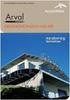 Manuál k programu pro výpočet únosnosti trapézových plechů SATJAM verze 1.7.1 Warszawa, listopad 2008 Krzysztof Kociatkiewicz KOTEX 02-954 Warszawa, Królowej Marysieńki 26c www.kotex.waw.pl Obsah: 1. Úvod
Manuál k programu pro výpočet únosnosti trapézových plechů SATJAM verze 1.7.1 Warszawa, listopad 2008 Krzysztof Kociatkiewicz KOTEX 02-954 Warszawa, Królowej Marysieńki 26c www.kotex.waw.pl Obsah: 1. Úvod
Základní popis Toolboxu MPSV nástroje
 Základní popis Toolboxu MPSV nástroje Nástroj XLS2DBF ze sady MPSV nástroje slouží pro zkonvertování souboru ve formátu XLS do formátu DBF. Nástroj umožňuje konvertovat buď vybraný list nebo listy ze sešitu
Základní popis Toolboxu MPSV nástroje Nástroj XLS2DBF ze sady MPSV nástroje slouží pro zkonvertování souboru ve formátu XLS do formátu DBF. Nástroj umožňuje konvertovat buď vybraný list nebo listy ze sešitu
Nápověda k systému CCS Carnet Mini. Manuál k aplikaci pro evidenci knihy jízd
 Nápověda k systému CCS Carnet Mini Manuál k aplikaci pro evidenci knihy jízd Vážený zákazníku, vítejte v našem nejnovějším systému pro evidenci knihy jízd - CCS Carnet Mini. V následujících kapitolách
Nápověda k systému CCS Carnet Mini Manuál k aplikaci pro evidenci knihy jízd Vážený zákazníku, vítejte v našem nejnovějším systému pro evidenci knihy jízd - CCS Carnet Mini. V následujících kapitolách
Univerzitní centrum energeticky efektivních budov, České vysoké učení technické, Buštěhrad
 Zjednodušená měsíční bilance solární tepelné soustavy BILANCE 2015/v2 Tomáš Matuška, Bořivoj Šourek Univerzitní centrum energeticky efektivních budov, České vysoké učení technické, Buštěhrad Úvod Pro návrh
Zjednodušená měsíční bilance solární tepelné soustavy BILANCE 2015/v2 Tomáš Matuška, Bořivoj Šourek Univerzitní centrum energeticky efektivních budov, České vysoké učení technické, Buštěhrad Úvod Pro návrh
EFEKTIVNÍ ENERGETICKÝ REGION DOLNÍ BAVORSKO
 EFEKTIVNÍ ENERGETICKÝ REGION JIŽNÍČECHY DOLNÍ BAVORSKO Vytápěnía využitíobnovitelných zdrojůenergie se zaměřením na nízkoenergetickou a pasivní výstavbu OTOPNÁ SOUSTAVA Investice do Vaší budoucnosti Projekt
EFEKTIVNÍ ENERGETICKÝ REGION JIŽNÍČECHY DOLNÍ BAVORSKO Vytápěnía využitíobnovitelných zdrojůenergie se zaměřením na nízkoenergetickou a pasivní výstavbu OTOPNÁ SOUSTAVA Investice do Vaší budoucnosti Projekt
T-Mobile Internet. Manager. pro Mac OS X NÁVOD PRO UŽIVATELE
 T-Mobile Internet Manager pro Mac OS X NÁVOD PRO UŽIVATELE Obsah 03 Úvod 04 Podporovaná zařízení 04 Požadavky na HW a SW 05 Instalace SW a nastavení přístupu 05 Hlavní okno 06 SMS 06 Nastavení 07 Přidání
T-Mobile Internet Manager pro Mac OS X NÁVOD PRO UŽIVATELE Obsah 03 Úvod 04 Podporovaná zařízení 04 Požadavky na HW a SW 05 Instalace SW a nastavení přístupu 05 Hlavní okno 06 SMS 06 Nastavení 07 Přidání
Popis ovládání. Po přihlášení do aplikace se objeví navigátor. Navigátor je stromově seřazen a slouží pro přístup ke všem oknům celé aplikace.
 Popis ovládání 1. Úvod Tento popis má za úkol seznámit uživatele se základními principy ovládání aplikace. Ovládání je možné pomocí myši, ale všechny činnosti jsou dosažitelné také pomocí klávesnice. 2.
Popis ovládání 1. Úvod Tento popis má za úkol seznámit uživatele se základními principy ovládání aplikace. Ovládání je možné pomocí myši, ale všechny činnosti jsou dosažitelné také pomocí klávesnice. 2.
Tepelné soustavy v budovách
 Tepelné soustavy v budovách Výpočet tepelného výkonu ČSN EN 12 831 VYSOKÉ UČENÍ TECHNICKÉ V BRNĚ FAKULTA STAVEBNÍ ÚSTAV TECHNICKÝCH ZAŘÍZENÍ BUDOV Ing. Petr Horák, Ph.D. 1.3. 2010 2 Platnost normy ČSN
Tepelné soustavy v budovách Výpočet tepelného výkonu ČSN EN 12 831 VYSOKÉ UČENÍ TECHNICKÉ V BRNĚ FAKULTA STAVEBNÍ ÚSTAV TECHNICKÝCH ZAŘÍZENÍ BUDOV Ing. Petr Horák, Ph.D. 1.3. 2010 2 Platnost normy ČSN
Program SeleCAD. pro AutoCAD LT a FULL. Instalace a registrace programu
 Program SeleCAD pro AutoCAD LT a FULL Instalace a registrace programu Obsah : Instalace programu SeleCAD 3 AutoCAD plná verze AutoCAD LT Uvolnění aplikace s programu AutoCAD 5 Zobrazení panelu nástrojů
Program SeleCAD pro AutoCAD LT a FULL Instalace a registrace programu Obsah : Instalace programu SeleCAD 3 AutoCAD plná verze AutoCAD LT Uvolnění aplikace s programu AutoCAD 5 Zobrazení panelu nástrojů
Práce s programem MPVaK
 Práce s programem MPVaK Tato informace popisuje postup práce s programem "MPVaK Vybrané údaje z majetkové a Vybrané údaje z provozní evidence. Jsou v ní popsány nejdůležitější úlohy, které budete s programem
Práce s programem MPVaK Tato informace popisuje postup práce s programem "MPVaK Vybrané údaje z majetkové a Vybrané údaje z provozní evidence. Jsou v ní popsány nejdůležitější úlohy, které budete s programem
Program určen k podpore výpočtu tepelných ztrát
 Program určen k podpore výpočtu tepelných ztrát Tento program je určen k podpoře výpočtu telených ztrát a k návrhu otopných těles pro ústřední vytápění. Návrh otopných těles vychází z ČSN 06 1102, přičemž
Program určen k podpore výpočtu tepelných ztrát Tento program je určen k podpoře výpočtu telených ztrát a k návrhu otopných těles pro ústřední vytápění. Návrh otopných těles vychází z ČSN 06 1102, přičemž
Zpracování ročních zpráv v IS FKVS Příručka pro koncové uživatele
 Zpracování ročních zpráv v IS FKVS Příručka pro koncové uživatele vypracovala společnost ASD Software, s.r.o. dokument ze dne 1.10.2007, verze 1.01 Obsah Obsah... 2 1. Úvod... 3 2. Spuštění počítače, spuštění
Zpracování ročních zpráv v IS FKVS Příručka pro koncové uživatele vypracovala společnost ASD Software, s.r.o. dokument ze dne 1.10.2007, verze 1.01 Obsah Obsah... 2 1. Úvod... 3 2. Spuštění počítače, spuštění
P R OGR AM P R O NÁVRH VÝVAR U
 P R OGR AM P R O NÁVRH VÝVAR U Program Vývar je jednoduchá aplikace řešící problematiku vodního skoku. Zahrnuje interaktivní zadávání dat pro určení dimenze vývaru, tzn. jeho hloubku a délku. V aplikaci
P R OGR AM P R O NÁVRH VÝVAR U Program Vývar je jednoduchá aplikace řešící problematiku vodního skoku. Zahrnuje interaktivní zadávání dat pro určení dimenze vývaru, tzn. jeho hloubku a délku. V aplikaci
eliška 3.04 Průvodce instalací (verze pro Windows 7) w w w. n e s s. c o m
 eliška 3.04 Průvodce instalací (verze pro Windows 7) Příprava Při instalaci elišky doporučujeme nemít spuštěné žádné další programy. Pro instalaci elišky je třeba mít administrátorská práva na daném počítači.
eliška 3.04 Průvodce instalací (verze pro Windows 7) Příprava Při instalaci elišky doporučujeme nemít spuštěné žádné další programy. Pro instalaci elišky je třeba mít administrátorská práva na daném počítači.
IFTER-EQU Instalační manuál
 IFTER-EQU Instalační manuál Revize: Únor 2016 1 / 30 Obsah: 1 IFTER EQU Instalace softwaru 1.1 Rychlá instalace 1.1.1 Instalace na jeden počítač 1.1.2 Instalace na více počítačů 1.2 Pokročilá instalace
IFTER-EQU Instalační manuál Revize: Únor 2016 1 / 30 Obsah: 1 IFTER EQU Instalace softwaru 1.1 Rychlá instalace 1.1.1 Instalace na jeden počítač 1.1.2 Instalace na více počítačů 1.2 Pokročilá instalace
WebLIMS. Kuk do laboratoře
 WebLIMS Kuk do laboratoře 1. Přihlášení do WebLIMS Přístup do aplikace WEBLIMS naleznete na stránkách KNL v části Pro odborníky https://www.nemlib.cz. Kliknete na odkaz tlačítko a najdete odkaz na WebLIMS
WebLIMS Kuk do laboratoře 1. Přihlášení do WebLIMS Přístup do aplikace WEBLIMS naleznete na stránkách KNL v části Pro odborníky https://www.nemlib.cz. Kliknete na odkaz tlačítko a najdete odkaz na WebLIMS
Nápověda k aplikaci EA Script Engine
 Nápověda k aplikaci EA Script Engine Object Consulting s.r.o. 2006 Obsah Nápověda k aplikaci EA Script Engine...1 1. Co je EA Script Engine...2 2. Důležité upozornění pro uživatele aplikace EA Script Engine...3
Nápověda k aplikaci EA Script Engine Object Consulting s.r.o. 2006 Obsah Nápověda k aplikaci EA Script Engine...1 1. Co je EA Script Engine...2 2. Důležité upozornění pro uživatele aplikace EA Script Engine...3
Obr. 3: Řez rodinným domem
 Dvoupodlažní rodinný dům pro pětičlennou rodinu se sedlovou střechou a neobytnou půdou. Obvodové stěny vystavěny z keramických zdících prvků tl. 365 mm, stropy provedeny z keramických tvarovek typu Hurdis.
Dvoupodlažní rodinný dům pro pětičlennou rodinu se sedlovou střechou a neobytnou půdou. Obvodové stěny vystavěny z keramických zdících prvků tl. 365 mm, stropy provedeny z keramických tvarovek typu Hurdis.
Tepelně vlhkostní posouzení
 Tepelně vlhkostní posouzení komínů výpočtové metody Přednáška č. 9 Základní výpočtové teploty Teplota v okolí komína 1 Teplota okolí komína 2 Teplota okolí komína 3 Teplota okolí komína 4 Teplota okolí
Tepelně vlhkostní posouzení komínů výpočtové metody Přednáška č. 9 Základní výpočtové teploty Teplota v okolí komína 1 Teplota okolí komína 2 Teplota okolí komína 3 Teplota okolí komína 4 Teplota okolí
Modul Outlook2Money. www.money.cz
 Modul Outlook2Money www.money.cz 2 Money S5 Outlook2Money Základní popis modulu Modul O2M (Outlook2Money) umožňuje uživatelům evidovat v Money e-mailovou komunikaci vedenou v MS Outlook 2010 ve formě přijatých
Modul Outlook2Money www.money.cz 2 Money S5 Outlook2Money Základní popis modulu Modul O2M (Outlook2Money) umožňuje uživatelům evidovat v Money e-mailovou komunikaci vedenou v MS Outlook 2010 ve formě přijatých
Obslužný software. PAP ISO 9001
 Obslužný software PAP www.apoelmos.cz ISO 9001 červen 2008, TD-U-19-20 OBSAH 1 Úvod... 4 2 Pokyny pro instalaci... 4 2.1 Požadavky na hardware...4 2.2 Postup při instalaci...4 3 Popis software... 5 3.1
Obslužný software PAP www.apoelmos.cz ISO 9001 červen 2008, TD-U-19-20 OBSAH 1 Úvod... 4 2 Pokyny pro instalaci... 4 2.1 Požadavky na hardware...4 2.2 Postup při instalaci...4 3 Popis software... 5 3.1
Obr. 3: Pohled na rodinný dům
 Samostatně stojící dvoupodlažní rodinný dům. Obvodové stěny jsou vystavěny z keramických zdících prvků tl. 365 mm, stropy provedeny z keramických tvarovek typu Hurdis. Střecha je pultová bez. Je provedeno
Samostatně stojící dvoupodlažní rodinný dům. Obvodové stěny jsou vystavěny z keramických zdících prvků tl. 365 mm, stropy provedeny z keramických tvarovek typu Hurdis. Střecha je pultová bez. Je provedeno
Síťová instalace a registrace pro progecad
 Síťová instalace a registrace pro 1 Obsah 1 Obsah... 1 2 Úvod... 1 3 Jak začít... 2 3.1 Instalace NLM Serveru pro... 2 3.2 Registrace NLM Serveru pro... 2 3.3 Přidávání a aktivace licencí... 2 3.4 Instalace
Síťová instalace a registrace pro 1 Obsah 1 Obsah... 1 2 Úvod... 1 3 Jak začít... 2 3.1 Instalace NLM Serveru pro... 2 3.2 Registrace NLM Serveru pro... 2 3.3 Přidávání a aktivace licencí... 2 3.4 Instalace
VIZUÁLNÍ PØÍRUÈKA K APLIKACI PRO MOBILNÍ TELEFONY SE SYSTÉMEM ANDROID
 PocketHome VIZUÁLNÍ PØÍRUÈKA K APLIKACI PRO MOBILNÍ TELEFONY SE SYSTÉMEM ANDROID ÚVOD Tato aplikace umožňuje pohodlné ovládání centrální jednotky systému PocketHome prostřednictvím Vašeho mobilního zařízení.
PocketHome VIZUÁLNÍ PØÍRUÈKA K APLIKACI PRO MOBILNÍ TELEFONY SE SYSTÉMEM ANDROID ÚVOD Tato aplikace umožňuje pohodlné ovládání centrální jednotky systému PocketHome prostřednictvím Vašeho mobilního zařízení.
gdmss Lite Android DVR Mobile Client Návod k obsluze aplikace
 gdmss Lite Android DVR Mobile Client Návod k obsluze aplikace Pouze pro telefony se systémem Android Obsah 1. VŠEOBECNÉ INFORMACE... 3 1.1 Úvod... 3 1.2 Funkce... 3 1.3 Technické požadavky na provoz aplikace...
gdmss Lite Android DVR Mobile Client Návod k obsluze aplikace Pouze pro telefony se systémem Android Obsah 1. VŠEOBECNÉ INFORMACE... 3 1.1 Úvod... 3 1.2 Funkce... 3 1.3 Technické požadavky na provoz aplikace...
Reliance 3 design OBSAH
 Reliance 3 design Obsah OBSAH 1. První kroky... 3 1.1 Úvod... 3 1.2 Založení nového projektu... 4 1.3 Tvorba projektu... 6 1.3.1 Správce stanic definice stanic, proměnných, stavových hlášení a komunikačních
Reliance 3 design Obsah OBSAH 1. První kroky... 3 1.1 Úvod... 3 1.2 Založení nového projektu... 4 1.3 Tvorba projektu... 6 1.3.1 Správce stanic definice stanic, proměnných, stavových hlášení a komunikačních
Uživatelská příručka pro respondenty
 Uživatelská příručka pro respondenty Statistický informační systém Českého statistického úřadu Subsystém DANTE WEB Funkční blok Objednavatel: Český statistický úřad Na padesátém 81, 100 82 Praha 10 Dodavatel:
Uživatelská příručka pro respondenty Statistický informační systém Českého statistického úřadu Subsystém DANTE WEB Funkční blok Objednavatel: Český statistický úřad Na padesátém 81, 100 82 Praha 10 Dodavatel:
Prezentace: Tomáš Kupsa SEMINÁŘE DEKSOFT 2016 Predstavenie DEKSOFT
 Prezentace: Tomáš Kupsa www.deksoft.sk SEMINÁŘE DEKSOFT 2016 Predstavenie DEKSOFT Naše společnost DEKSOFT vyvíjí a provozuje společnost DEKPROJEKT DEKPROJEKT působí v ČR i na Slovensku DEKPROJEKT s.r.o.
Prezentace: Tomáš Kupsa www.deksoft.sk SEMINÁŘE DEKSOFT 2016 Predstavenie DEKSOFT Naše společnost DEKSOFT vyvíjí a provozuje společnost DEKPROJEKT DEKPROJEKT působí v ČR i na Slovensku DEKPROJEKT s.r.o.
Chladící stropy - PLANOTHERM
 Chladící stropy - PLANOTHER A-05-30 04.2007 Chladící stropy - sádrokartonové desky pro vytvoření jednolitého povrchu chlazení - léto topení - zima Technický popis Oblast použití: Systém chladících stropů
Chladící stropy - PLANOTHER A-05-30 04.2007 Chladící stropy - sádrokartonové desky pro vytvoření jednolitého povrchu chlazení - léto topení - zima Technický popis Oblast použití: Systém chladících stropů
Návod k práci s programem MMPI-2
 Návod k práci s programem MMPI-2 Výchozím vstupním heslem je název programu psaný malými písmeny, tedy mmpi-2. Po zadání hesla stiskněte Enter nebo tlačítko Dále. Hlavní obrazovka programu zobrazuje přehled
Návod k práci s programem MMPI-2 Výchozím vstupním heslem je název programu psaný malými písmeny, tedy mmpi-2. Po zadání hesla stiskněte Enter nebo tlačítko Dále. Hlavní obrazovka programu zobrazuje přehled
VÝPOČET TEPELNÝCH ZTRÁT
 VÝPOČET TEPELNÝCH ZTRÁT A. Potřebné údaje pro výpočet tepelných ztrát A.1 Výpočtová vnitřní teplota θ int,i [ C] normová hodnota z tab.3 určená podle typu a účelu místnosti A.2 Výpočtová venkovní teplota
VÝPOČET TEPELNÝCH ZTRÁT A. Potřebné údaje pro výpočet tepelných ztrát A.1 Výpočtová vnitřní teplota θ int,i [ C] normová hodnota z tab.3 určená podle typu a účelu místnosti A.2 Výpočtová venkovní teplota
Program. Uživatelská příručka. Milan Hradecký
 Program Uživatelská příručka Milan Hradecký 2 ÚVOD : Program skladové evidence "SKLAD500" zahrnuje v sobě možnost zápisu příjmu a výdeje až do 99 druhů skladů (Sklady materiálů, zboží, potovarů, vlastních
Program Uživatelská příručka Milan Hradecký 2 ÚVOD : Program skladové evidence "SKLAD500" zahrnuje v sobě možnost zápisu příjmu a výdeje až do 99 druhů skladů (Sklady materiálů, zboží, potovarů, vlastních
ipodatelna Uživatelská příručka
 Uživatelská příručka 1 Obsah Obsah 1 I Úvod 2 II Práce s aplikací 3 III Podání 4 1 Nové podání... 5 IV Informace o Uživateli 11 V Podatelna 13 1 Přijmout... a odmítnout podání 13 2 Seznam... došlých podání
Uživatelská příručka 1 Obsah Obsah 1 I Úvod 2 II Práce s aplikací 3 III Podání 4 1 Nové podání... 5 IV Informace o Uživateli 11 V Podatelna 13 1 Přijmout... a odmítnout podání 13 2 Seznam... došlých podání
GEOM LITE - MANUÁL hlavní obrazovka
 GEOM LITE - MANUÁL hlavní obrazovka Levý panel Pomoci levého panelu je možné vybírat aktivní vrstvy, měnit jejich průhlednost a pořadí. V dolní části je zobrazena legenda. Horní panel V horním panelu se
GEOM LITE - MANUÁL hlavní obrazovka Levý panel Pomoci levého panelu je možné vybírat aktivní vrstvy, měnit jejich průhlednost a pořadí. V dolní části je zobrazena legenda. Horní panel V horním panelu se
